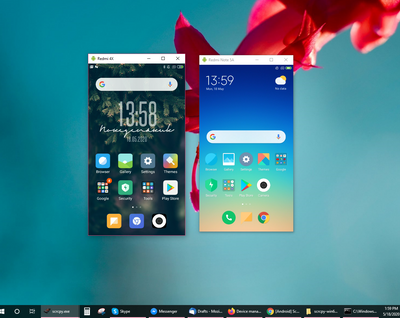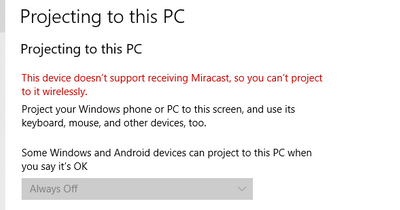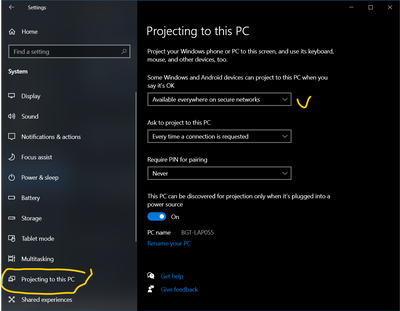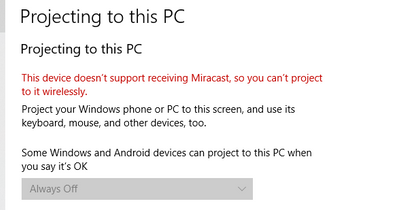Trước đây @Duy Luân có giới thiệu một số cách để mirror màn hình máy Android lên máy tính nhưng thấy có nhiều hạn chế, gần đây có một app nhẹ hoạt động rất mượt mà không cần root kể cả có dây và không dây mình đã thử nghiệm xài rất tốt trên 3 nền tảng: Windows (32/64bit), Linux và MacOS - đó là Scrcpy . Đây là một phần mềm mã nguồn mỡ miễn phí được phát triển bởi Genymobile, nó hoạt động chủ yếu qua kết nối USB và ADB (Android Debug Bridge)
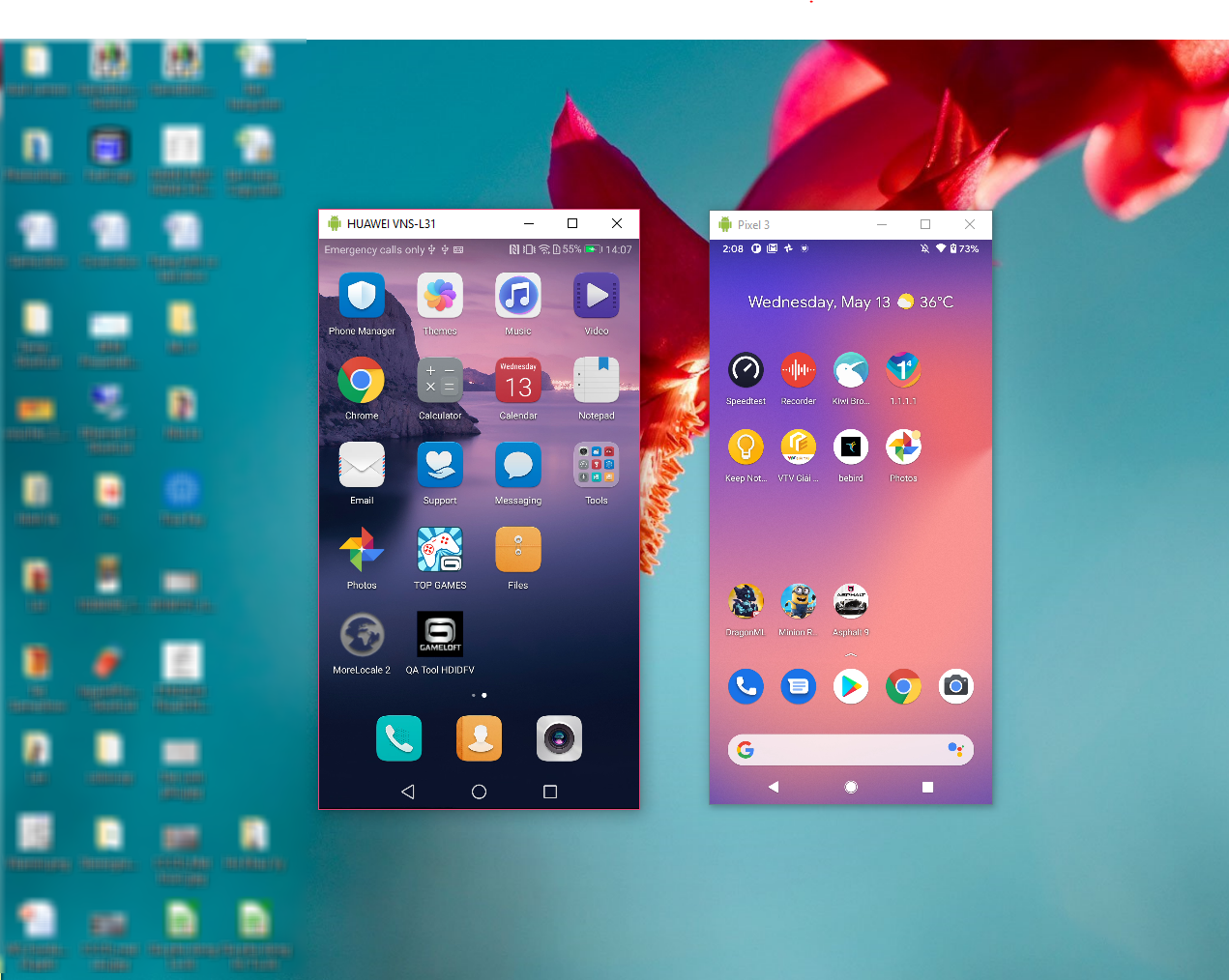 Nó hoạt động rất đơn giản chỉ cần cắm cáp USB hoặc kết nối không dây là có thể trình chiếu mọi nội dung từ chiếc Android của bạn lên máy tính nó, điều này thực rất hữu ích cho ai thường xuyên làm việc trên máy tính và máy Android tương tác qua lại trực tiếp trên máy tính mà ko cần đụng đến điện thoại hoặc cần trình chiếu gì đó lên màn hình lớn. Mình đã thử nghiệm trên hầu hết các máy Android (Samsung, Sony, HTC, Xiaomi, Oppo, Huawei, Nokia, Pixel, Motorola, Oneplus, LG, Meizu) từ FW 5.0 -> FW 11.0 đều hoạt động tốt.
Nó hoạt động rất đơn giản chỉ cần cắm cáp USB hoặc kết nối không dây là có thể trình chiếu mọi nội dung từ chiếc Android của bạn lên máy tính nó, điều này thực rất hữu ích cho ai thường xuyên làm việc trên máy tính và máy Android tương tác qua lại trực tiếp trên máy tính mà ko cần đụng đến điện thoại hoặc cần trình chiếu gì đó lên màn hình lớn. Mình đã thử nghiệm trên hầu hết các máy Android (Samsung, Sony, HTC, Xiaomi, Oppo, Huawei, Nokia, Pixel, Motorola, Oneplus, LG, Meizu) từ FW 5.0 -> FW 11.0 đều hoạt động tốt.
Đầu tiên bạn cần tải đúng phiên bản scrcpy trên máy tính của bạn ở đây hay ở đây
+ Kết nối có dây qua cổng USB:
- Trên máy Android cần bật chế độ USB debugging trong Chế độ nhà phát triển (Developer options)
- Bạn giải nén và vào đúng thư mục của scrcpy đánh lệnh adb devices để kiểm tra xem phần mềm đã nhận thiết bị chưa.
- Trên thiết bị sẽ có thông báo để yêu cầu bạn Cấp phép cho máy Android được phép kết nối và chạy trên máy tính đó lần đầu.
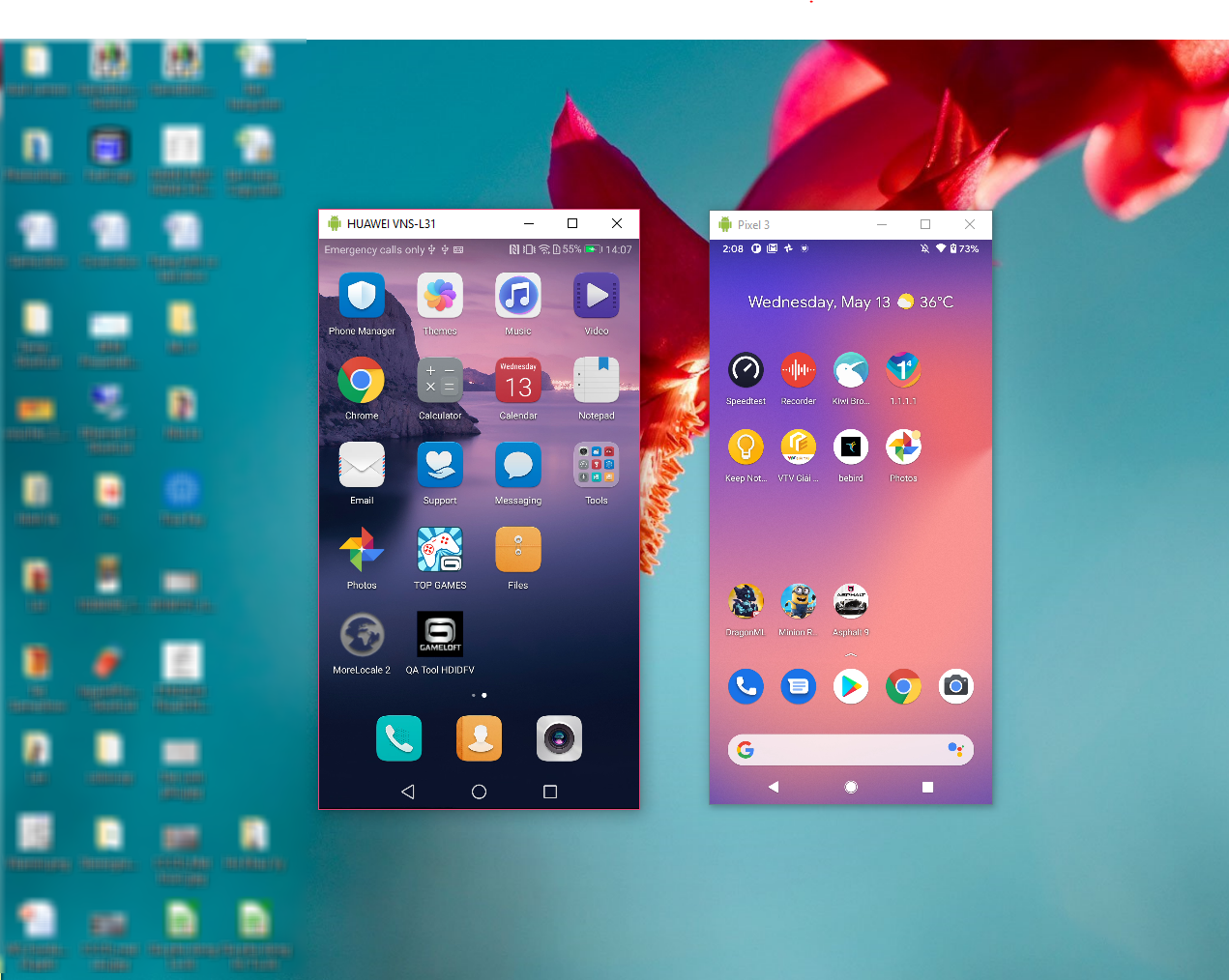
Đầu tiên bạn cần tải đúng phiên bản scrcpy trên máy tính của bạn ở đây hay ở đây
+ Kết nối có dây qua cổng USB:
- Trên máy Android cần bật chế độ USB debugging trong Chế độ nhà phát triển (Developer options)
- Bạn giải nén và vào đúng thư mục của scrcpy đánh lệnh adb devices để kiểm tra xem phần mềm đã nhận thiết bị chưa.
- Trên thiết bị sẽ có thông báo để yêu cầu bạn Cấp phép cho máy Android được phép kết nối và chạy trên máy tính đó lần đầu.
- Giờ đây bạn chỉ cần chạy file scrcpy.exe là nó sẽ chạy lên màn hình mirror trên máy tính.
+ Kết nối không dây:
- Kết nối máy tính và máy android vào cùng một mạng wifi
- Kết nối cáp usb vào và kích hoạt adb qua TCP/IP bằng lệnh: adb tcpip 5555
- Rút cáp USB ra và kết nối không dây bằng lệnh: adb connect địa_chỉ_ip_máy_android:5555 (xem địa chỉ IP của máy android trong Setting > Wifi > bấm vào hotpot wifi đã kết nối để xem)
- Chạy lại file scrcpy.exe là nó sẽ mirror lên màn hình máy tính
Scrcpy cung rất nhiều chức năng và phím nóng để bạn có thể tùy chỉnh và chạy màn hình mirror theo ý muốn:
- Chỉnh kích cỡ màn hình
- Thay đổi bitrate
- Giới hạn frame rate (fps)|
- Khóa chiều quay màn hình (dọc/ngang)
- Quay video màn hình mirror
- Kết nối nhiều thiết bị Android để mirror nhiều màn hình cùng lúc.
- Hiển thị thêm các màn hình phụ (vd: máy samsung có kiểu màn hình thông thường và cho Samsung dex)
Quảng cáo
- Tắt màn hình thiết bị khi mirror để tiết kiệm pin
- Kéo thả file từ máy tính sang màn hình scrcpy để cài và copy thuận tiện (chưa hỗ trợ chức năng ngược lại)
- Nhấp chuột phải để Back lại, nhấp double chuột phải để mở khóa màn hình, nhấp phím giữa chuột để về Home, nhấn đúp chuột trái và di chuyển để Zoom in/out.
- ...và rất nhiều thiết lập khác hoặc sử dụng lệnh scrcpy --help để thấy hết chức năng hỗ trợ.
- Để có thể chạy được nhiều màn hình của nhiều máy Android đang được kết nối với PC. Anh em cần biết số serial của device thông qua dòng lệnh adb devices. Sau đó dùng dòng lệnh này để chạy mỗi máy trên mỗi cửa sổ CMD:
scrcpy -s XXX (trong đó XXX là số serial của máy đó)
Ngoài ra nó còn cung cấp rất nhiều phím nóng để chúng ta có thể sử dụng trên bàn phím nhanh chóng mà không cần phải nhập lệnh vất vả:
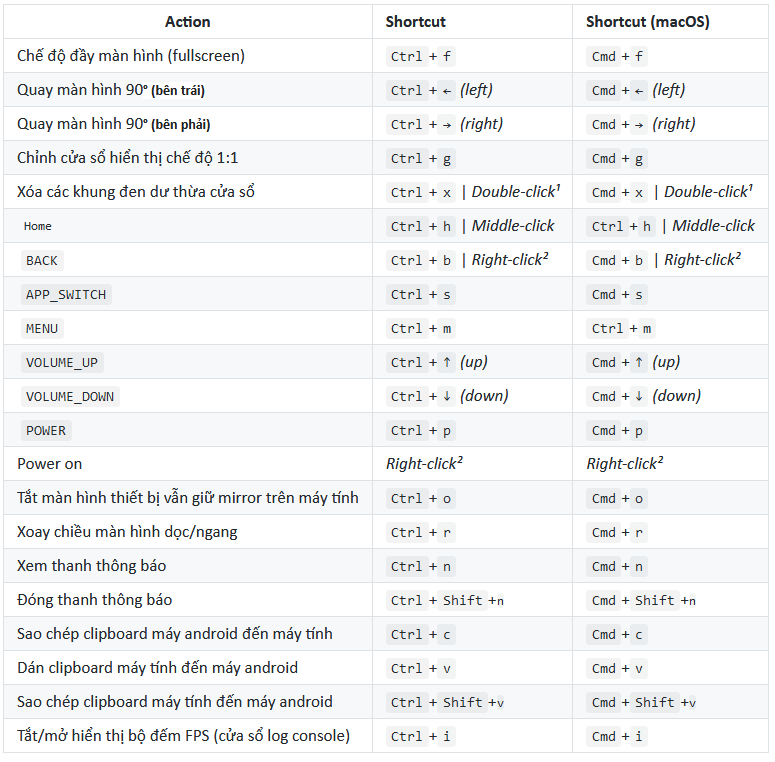
Có một điều mình thấy scrpy mạnh hơn các chương trình mirror khác đó là nó có thể hiển thị luôn cả nội dung bên trong các app ngăn cấm chụp hình/quay phim màn hình (vd: các app ngân hàng).
Quảng cáo
Một số hạn chế:
- Chưa hỗ trợ chuyển tiếp âm thanh lên máy tính (trừ Linux).
- Chế độ zoom in/out (nhấn đúp chuột trái và di chuyển) chưa hỗ trợ tất cả các app.
- Nên có thanh điều hướng ảo cho các máy sử dụng phím cứng (dù nó có hỗ trợ phím nóng để làm điều đó).
- Tiếng Việt nhập liệu trên màn hình mirror của scrcpy chưa hỗ trợ tốt lúc được lúc không (Bạn phải dùng chức năng Crl + shift + v để sao chép tiếng Việt từ máy tính qua nếu cần đánn gì dài trên màn hình mirror.)
Anh em dùng thử và cho biết ý kiến nhé hoặc có thể chia sẻ thêm các app Mirror khác mà anh em cảm thấy hữu ích!
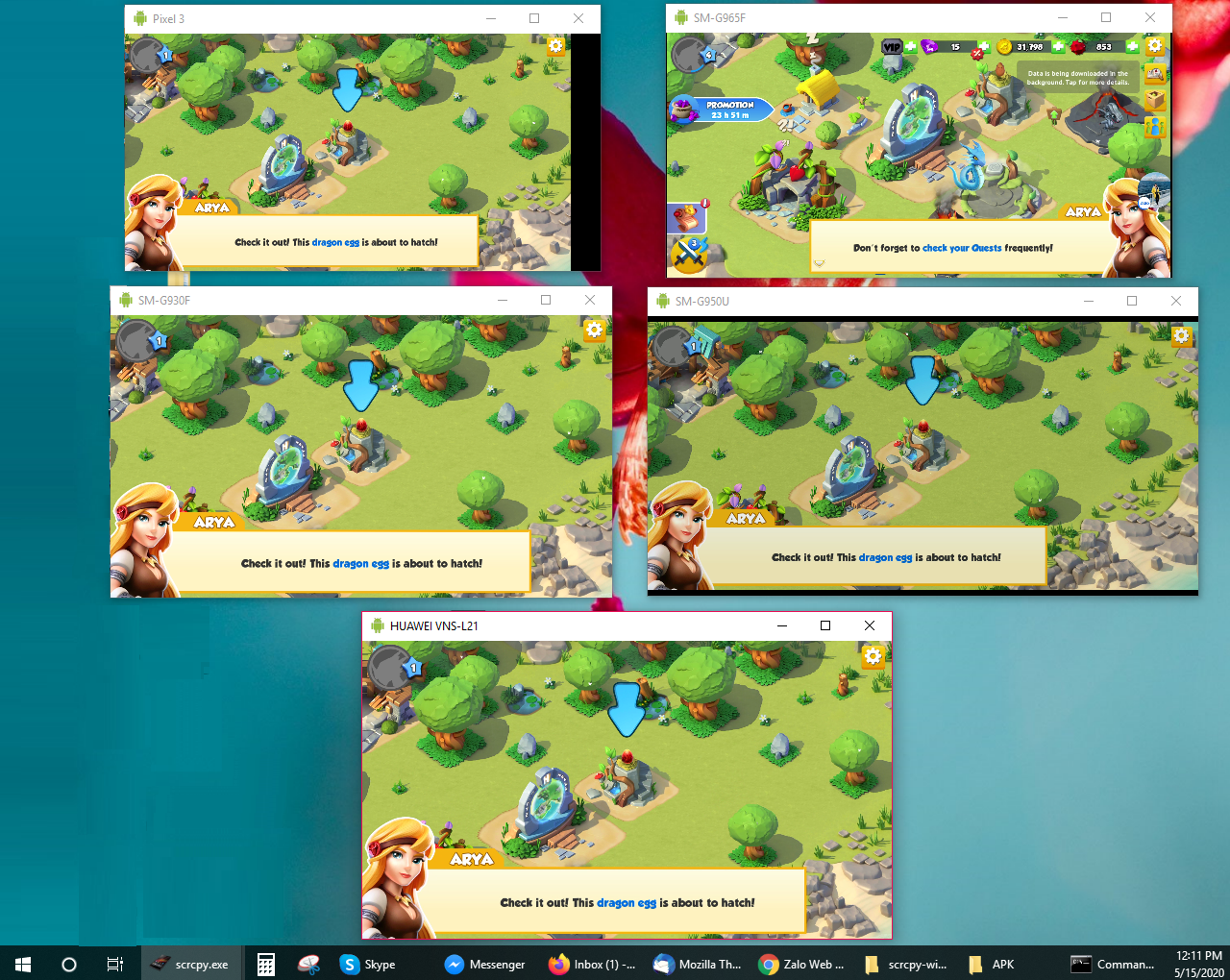
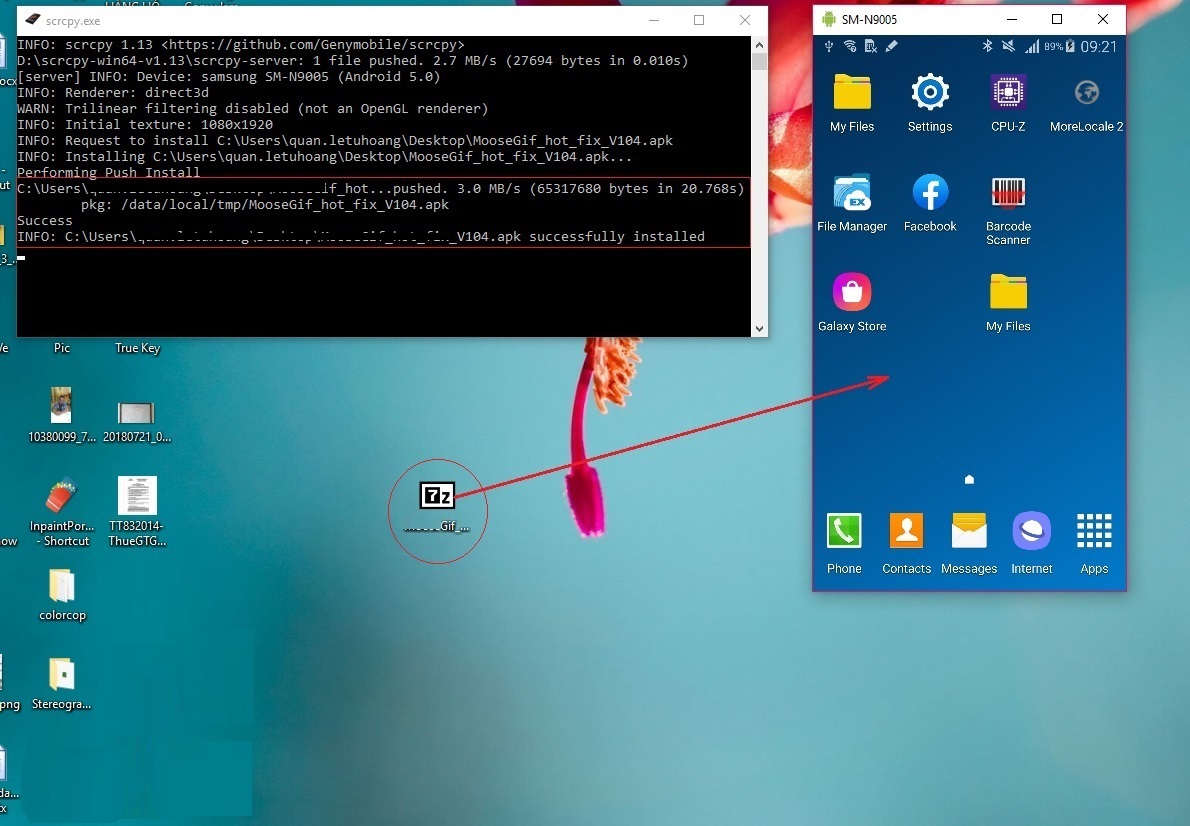
![[Android] Scrcpy mirror một hoặc nhiều màn hình Android lên máy tính cả có dây & không dây](https://photo2.tinhte.vn/data/attachment-files/2020/05/5022944_cover3.jpg)